Ubuntu14.04下搜狗输入法安装
2017-04-05 18:28
267 查看
1.安装fcitx
1.1 打开Software & Updates ,添加软件源:ppa:fcitx-team/nightly,并重新载入。
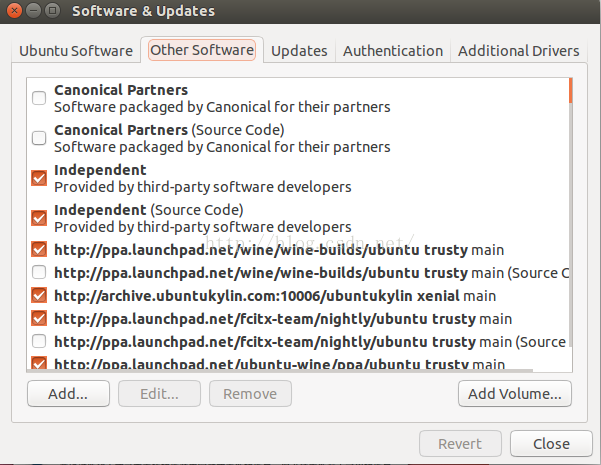
1.2 打开Software Center搜索fcitx,安装以下几项:
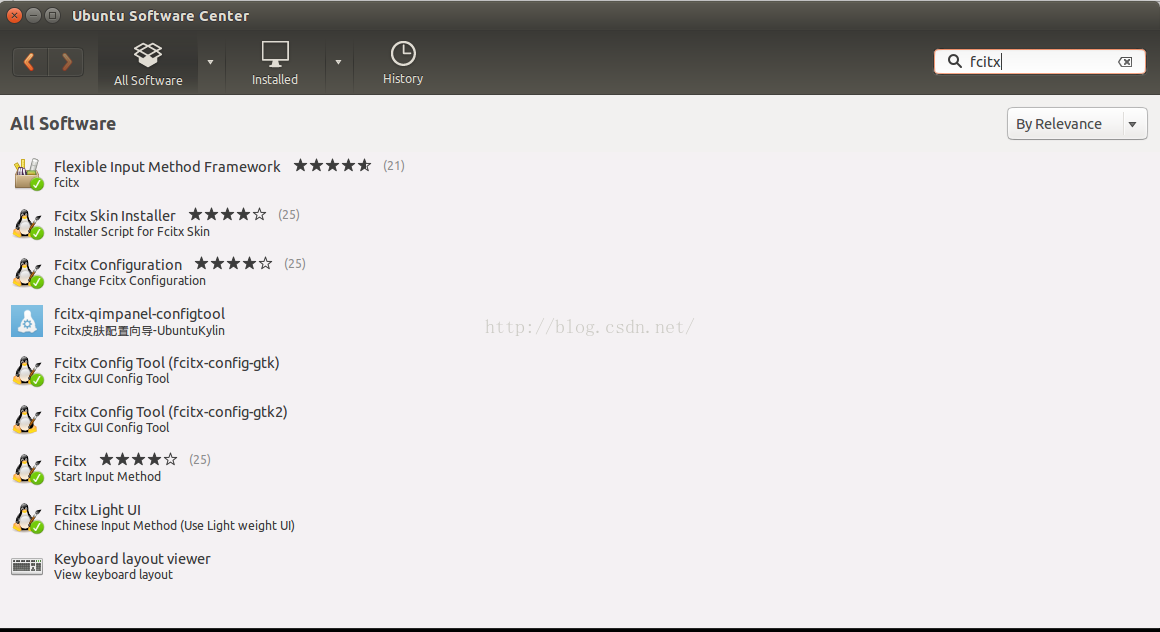
2.
主程序安装
直接到官网下载安装包,双击安装或者用sudo dpkg -i xxxx.deb命令安装
3.设置
3.1 在终端中输入im-config,弹出一个对话框,点击OK,又弹出对话框,点击Yes。你会看到下面的对话框。如果上面是fcitx,就不用管,直接关闭;如果不是,就改为fcitx,点击OK。又弹出对话框,点OK。然后重启电脑。
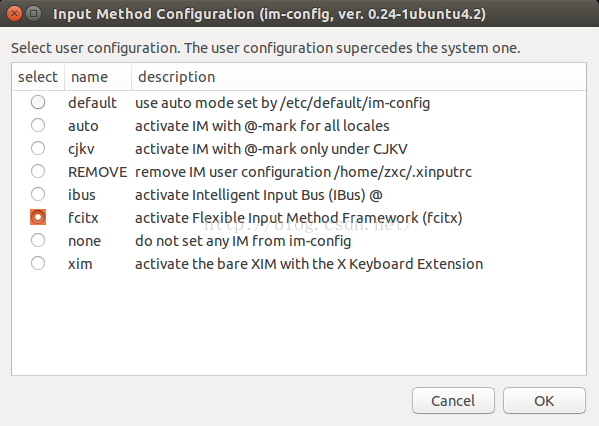
3.2 重启完成后,在终端中输入:fcitx-config-gtk3,出现对话框。点击左下角的(+)按钮,弹出另一个对话框。务必点击取消Only
Show Current Language(这点很重要,否则不能找到刚安装过的搜狗输入法,之前很有可能坑在这了)。在输入框中输入Sogou,选中点击OK即可。输入法出现顺序可以点击左下角 ^ 调整。
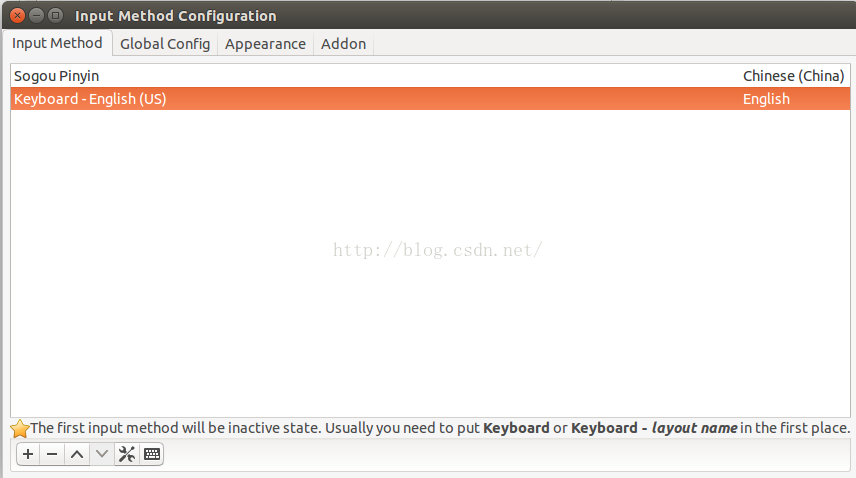
如果经过以上步骤你还是无法成功,然后你自己又折腾了一番还是没有成功,但是你又是搜狗的忠实粉丝,下面有个备用的方法。但是个人感觉它与官方的搜狗输入法有点差别,可能只是加了个外壳而已,但是依然很好用,至少比系统默认的好用多了!
简要步骤:
sudo apt-add-repository ppa:fcitx-team/nightly //添加源
sudo apt-get update //更新源
sudo apt-get remove fcitx* //如果以前安装过fcitx,需要将其删除(可以输入“fcitx”查看是否安装)
sudo apt-get install fcitx-sogoupinyin
设置:Language
Support - keyboard input method system 选择 fcitx
然后重启,右上角会出现这个图标,

然后就行了!
1.1 打开Software & Updates ,添加软件源:ppa:fcitx-team/nightly,并重新载入。
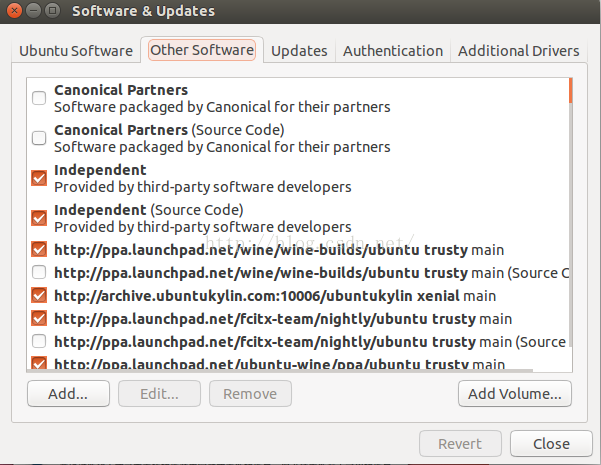
1.2 打开Software Center搜索fcitx,安装以下几项:
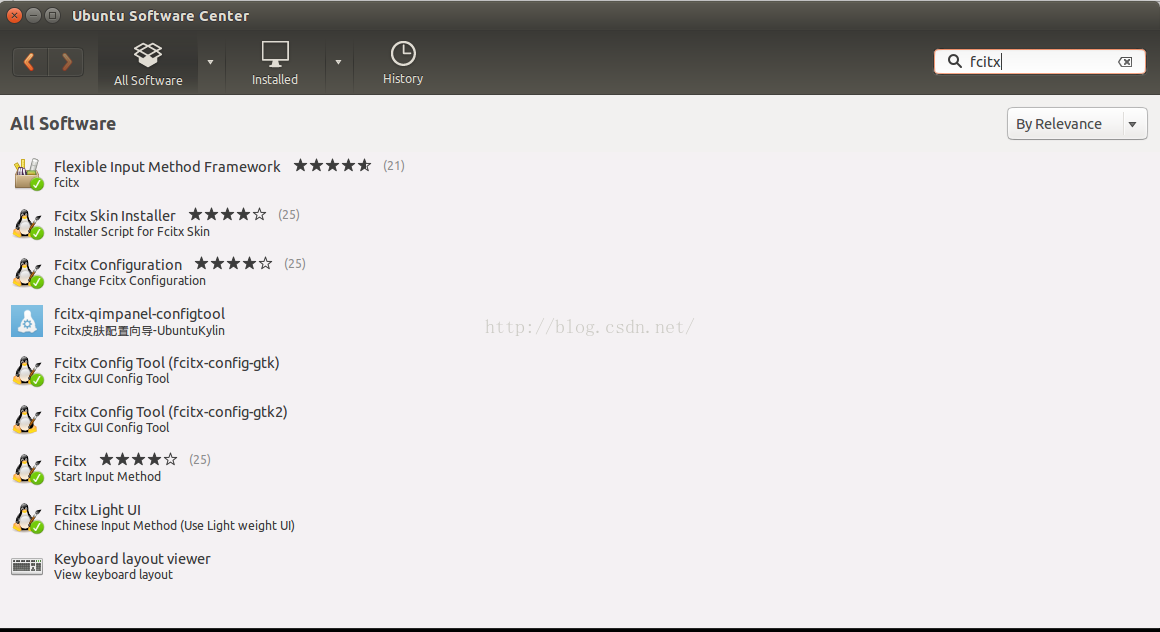
2.
主程序安装
直接到官网下载安装包,双击安装或者用sudo dpkg -i xxxx.deb命令安装
3.设置
3.1 在终端中输入im-config,弹出一个对话框,点击OK,又弹出对话框,点击Yes。你会看到下面的对话框。如果上面是fcitx,就不用管,直接关闭;如果不是,就改为fcitx,点击OK。又弹出对话框,点OK。然后重启电脑。
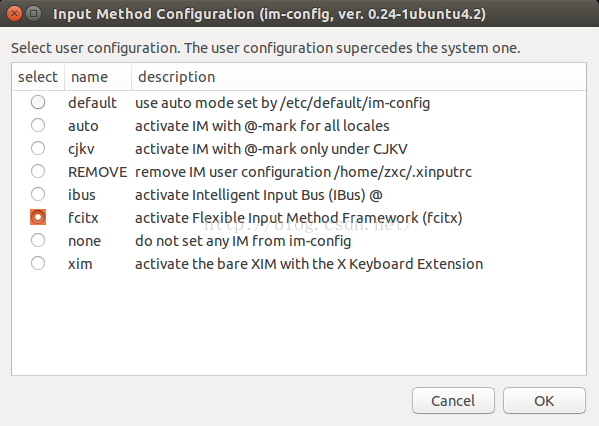
3.2 重启完成后,在终端中输入:fcitx-config-gtk3,出现对话框。点击左下角的(+)按钮,弹出另一个对话框。务必点击取消Only
Show Current Language(这点很重要,否则不能找到刚安装过的搜狗输入法,之前很有可能坑在这了)。在输入框中输入Sogou,选中点击OK即可。输入法出现顺序可以点击左下角 ^ 调整。
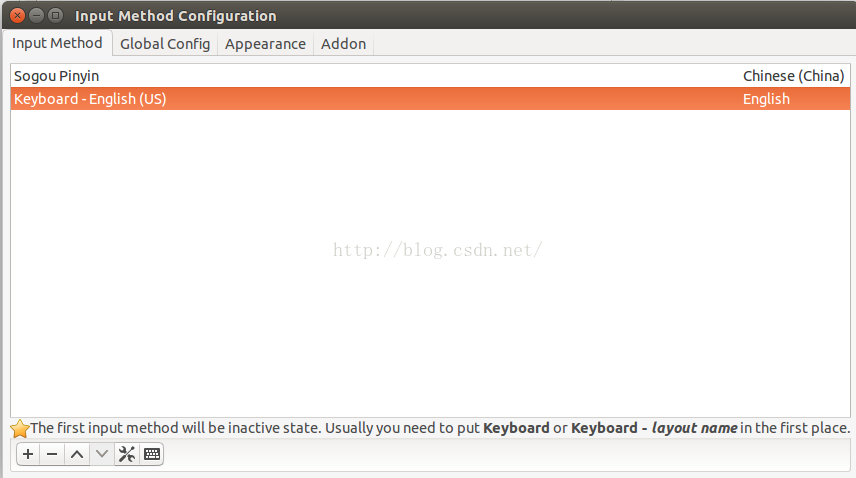
如果经过以上步骤你还是无法成功,然后你自己又折腾了一番还是没有成功,但是你又是搜狗的忠实粉丝,下面有个备用的方法。但是个人感觉它与官方的搜狗输入法有点差别,可能只是加了个外壳而已,但是依然很好用,至少比系统默认的好用多了!
简要步骤:
sudo apt-add-repository ppa:fcitx-team/nightly //添加源
sudo apt-get update //更新源
sudo apt-get remove fcitx* //如果以前安装过fcitx,需要将其删除(可以输入“fcitx”查看是否安装)
sudo apt-get install fcitx-sogoupinyin
设置:Language
Support - keyboard input method system 选择 fcitx
然后重启,右上角会出现这个图标,

然后就行了!
相关文章推荐
- ubuntu14.04下快速安装搜狗输入法
- Ubuntu14.04下搜狗输入法安装
- Ubuntu14.04下搜狗输入法安装
- Ubuntu14.04下搜狗输入法的安装及配置
- Ubuntu14.04下搜狗输入法安装(亲测)
- Ubuntu14.04下搜狗输入法安装(亲测)
- Ubuntu14.04下搜狗输入法安装
- Ubuntu14.04下搜狗输入法安装
- ubuntu13.04安装搜狗输入法(带多套皮肤)
- Ubuntu12.10 下 PPA安装搜狗输入法 for Linux
- ubuntu13.04安装搜狗输入法(带多套皮肤)
- Ubuntu 13.04安装搜狗输入法
- ubuntu13.04安装搜狗输入法
- ubuntu 用fcitx框架安装中文搜狗输入法
- ubuntu 安装 fcitx搜狗输入法
- ubuntu 安装 搜狗输入法
- Ubuntu下搜狗输入法安装
- ubuntu 12.04安装搜狗输入法
- Ubuntu 13.04安装搜狗输入法、谷歌输入法等
- Ubuntu12.10 下安装搜狗输入法、Google拼音、双拼、五笔输入法
